Jeśli lubisz oglądać i przechowywać filmy na komputerze Mac, musisz wiedzieć jak wyczyścić miejsce na dysku w iMovie. Jeśli nie masz pojęcia o tym procesie, zobaczysz komunikat o błędzie „Za mało miejsca na dysku”.
Jeśli zawsze oglądasz film, musisz wiedzieć, że średni rozmiar folderu z filmem waha się od 1 GB do 100 GB, w wysokiej rozdzielczości rozmiar filmu będzie zależał od długości pliku, a także liczby dokonane poprawki lub cięcia. Z tych informacji można wywnioskować, że może to zgromadzić ogromną przestrzeń dyskową.
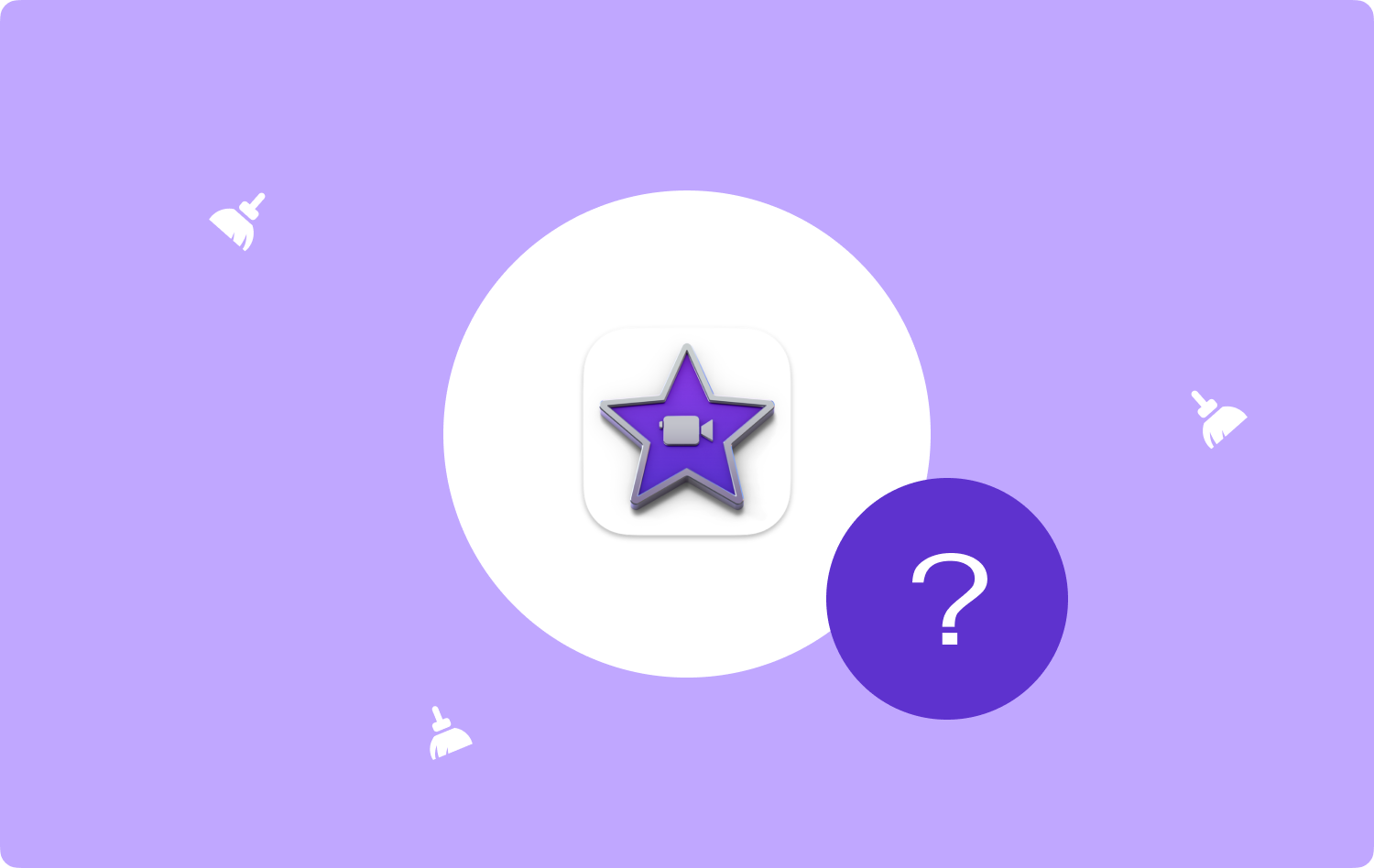
W tym artykule omówimy krok po kroku procedury zwalniania miejsca w iMovie, podzielimy się różnymi metodami, które mogą pomóc nam poradzić sobie z błędem lub dylematami. Omówimy też narzędzie, które z łatwością może nam w tym pomóc przyspieszenie iMovie, a na pewno byłbyś zachwycony i pokochał to narzędzie. W tym artykule można się wiele nauczyć, więc zacznijmy.
Część 1: Lepsze poznanie iMoviesCzęść #2: Jakie są metody czyszczenia miejsca na dysku w iMovie?Część #3: Jakie jest najlepsze narzędzie do czyszczenia miejsca na dysku w iMovie?Podsumowanie
Część 1: Lepsze poznanie iMovies
W przypadku, gdy nie masz wystarczającego pojęcia o iMovie podczas korzystania z iMovie 10 wszystkie tworzone projekty są przechowywane w bibliotece iMovie. Możesz go zobaczyć w folderze Filmy, który znajduje się na Twoim Katalog domowy.
Jeśli chcesz zobaczyć zawartość iMovie, możesz kliknąć plik prawym przyciskiem myszy, a następnie stuknąć "Pokaż Zawartość opakowania", z drugiej strony należy również pamiętać, aby nie usuwać z niego plików, aby uniknąć ewentualnych błędów.

Jeśli używasz starej wersji iMovie, pliki iMovie mogą być przechowywane w różnych folderach. Jeśli więc chcesz wiedzieć, jak wyczyścić miejsce na dysku w iMovie, te foldery są niezbędnymi celami:
- Wydarzenia iMovie;
- Biblioteka iMovie;
- Udostępnianie iMovie;
- Projekty iMovie;
- Foldery projektu iMovie, które mają specjalną ikonę;
Część #2: Jakie są metody czyszczenia miejsca na dysku w iMovie?
W drugiej części artykułu omówimy rozwiązania i procedury krok po kroku, jak wyczyścić miejsce na dysku w iMovie. Odwołajmy się do listy rozwiązań, które mamy poniżej.
Zdobądź dysk twardy, na który zamierzasz przenieść swoją bibliotekę iMovie
W przypadkach, gdy usunąłeś wszystkie klipy zapisane w bibliotece iMovie, ale nadal zajmuje to dużo miejsca na dysku rozruchowym, pozostałym rozwiązaniem jest przeniesienie go na zewnętrzny dysk twardy. Dla niektórych ta metoda może być o wiele łatwiejsza, zwłaszcza jeśli używasz stacjonarnego komputera Mac, ponieważ możesz na stałe podłączyć zewnętrzny dysk twardy.
Musisz pamiętać o podłączeniu zewnętrznego dysku twardego do przenośnego komputera Mac za każdym razem, gdy chcesz korzystać z iMovie. Oto kroki, które musisz wykonać, jeśli zdecydowałeś się na tę metodę.
- Aby zacząć, musisz zamknij iMovie.
- Idź i wybierz zewnętrzny dysk twardy, a następnie zacznij podłączać go do komputera Mac. Musisz upewnić się, że jest sformatowany w formacie format macOS Extended lub format APFS. Jeśli nie jest to format, otwórz plik „Narzędzie dyskowe”, aby dostać się tutaj, przejdź do "Aplikacje", a następnie dotknij „Narzędzia”i możesz przejść do opcji „Narzędzie dyskowe”. A potem możesz teraz przystąpić do usuwania go, abyś mógł zobaczyć pliki w tych formatach.
- Następnie w „Finder”, stuknij w Okno napędu zewnętrznego, a następnie przejdź do „Menu Plik” a następnie dotknij "Zdobyć informacje".
- Wybierz trójkąt, który zobaczysz obok „Udostępnianie i uprawnienia” który znajduje się również w dolnej części okna, dzięki czemu możemy zobaczyć opcje.
- Musisz być pewien, że zaznaczyłeś opcję, która mówi „Ignoruj własność tego woluminu”, w przeciwnym razie należy dotknąć kłódki, a następnie wpisać hasło obok nazwy użytkownika administratora, a następnie zaznaczyć pole.
- Następnie należy udać się do "Kino" folder w katalogu domowym użytkownika.
- Następnie przeciągnij plik biblioteki iMovie na zewnętrzny dysk twardy.
- Po zakończeniu kopiowania musisz dwukrotnie kliknąć plik, aby móc go otworzyć w aplikacji iMovie. Jeśli zobaczysz alert z prośbą o udzielenie dostępu do iMovie do wymiennego woluminu, musisz stuknąć "Ok".
- Następnie musisz sprawdzić wszystkie klipy, jeśli wszystkie potrzebne są już obecne.
- Następnie zamknij aplikację iMovie.
- A następnie musisz przeciągnąć oryginalną bibliotekę iMovie z folderu zatytułowanego „Filmy” do "Śmieci" teczka.

Usuń pliki renderowania
Proces eksportowania lub podglądu filmu utworzonego przez iMovie nazywa się renderowaniem. Może to zajmować ogromne miejsce na dysku i aby móc to naprawić, możesz je usunąć, zobaczmy, jak wyczyścić miejsce na dysku w iMovie, usuwając renderowane pliki.
- Otwórz iMovie, a następnie stuknij menu iMovie.
- Idź i wybierz "Preferencje".
- Stuknij "Usunąć" które zobaczysz obok opcji „Pliki renderowania”.
- A następnie, aby móc potwierdzić, musisz nacisnąć "Usunąć" jeszcze raz.
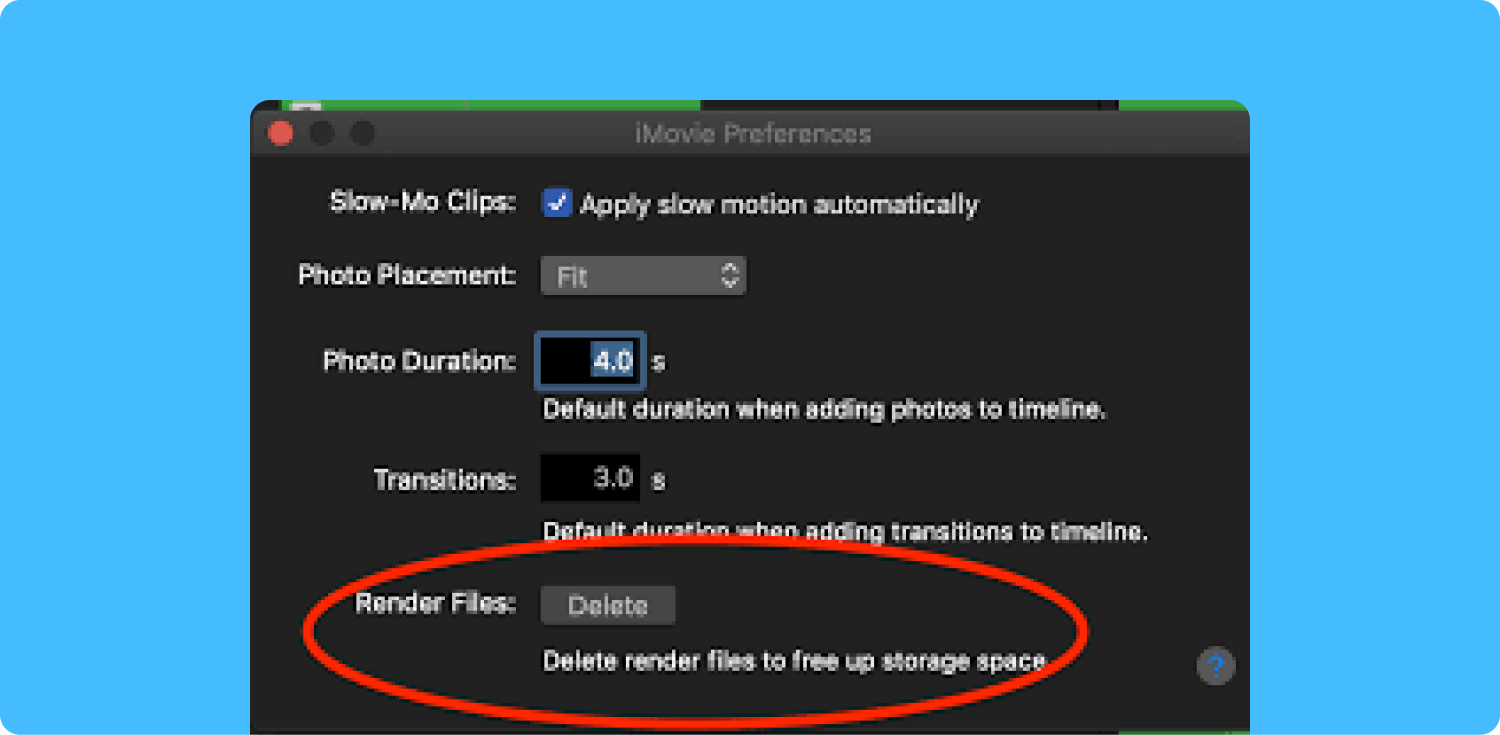
Część #3: Jakie jest najlepsze narzędzie do czyszczenia miejsca na dysku w iMovie?
Teraz, gdy dowiedzieliśmy się, jak wyczyścić miejsce na dysku w iMovie, a także wiele rzeczy na temat iMovie, w tej części artykułu dowiemy się o narzędziu o nazwie TechyCub Mac Cleaner.
Mac Cleaner
Szybko przeskanuj komputer Mac i łatwo wyczyść niepotrzebne pliki.
Sprawdź podstawowy stan komputera Mac, w tym użycie dysku, stan procesora, użycie pamięci itp.
Przyspiesz działanie komputera Mac za pomocą prostych kliknięć.
Darmowe pobieranie
To narzędzie jest najpotężniejsze i najskuteczniejsze, jeśli chodzi o upewnienie się, że nasze komputery Mac są czyste. Jest to również sposób na lepszą optymalizację urządzenia, wydobywając to, co najlepsze z funkcjonalności, które posiada komputer Mac.
Kurs TechyCub Mac Cleaner upewni się, że masz wystarczająco dużo miejsca na dysku na komputerze Mac, abyś mógł przechowywać wiele filmów w bibliotece iMovie. Narzędzie ma wiele funkcji, które z pewnością sprawią, że pokochasz to narzędzie, upewniając się, że Twój komputer Mac jest dobrze wykorzystywany.
- Możesz znaleźć wszystkie zduplikowane obrazy, filmy i pliki na komputerze Mac.
- Wszystkie duże pliki i pliki, które są zbyt stare, które są przechowywane na komputerze Mac i zajmują zbyt dużo miejsca, będą dobrze obsługiwane przez TechyCub Narzędzie do czyszczenia komputerów Mac.
- Kurs TechyCub Mac Cleaner upewni się, że Twój komputer Mac jest dobrze zoptymalizowany.
- Wszystkie pliki cookie i historia przeglądania zostaną usunięte przez TechyCub Mac Cleaner, aby mieć pewność, że Twoja prywatność jest dobrze chroniona i nie zostanie wykorzystana przeciwko Tobie lub innym zaangażowanym osobom.
- Kurs TechyCub Mac Cleaner usunie wszystkie wbudowane wtyczki, serwery proxy, elementy startowe, usługi i wiele więcej.
- Narzędzie jest również bardzo wydajne narzędzie do niszczenia plików dla komputerów Mac, więc wszystkie niepotrzebne pliki zapisane na urządzeniu zostaną usunięte.
Teraz poznajmy procesy jak wyczyścić miejsce na dysku w iMovie używając TechyCub Mac Cleaner poniżej.
- Aby rozpocząć proces, musisz pobrać, a następnie rozpocząć instalację TechyCub Mac Cleaner na komputerze Mac, po zakończeniu instalacji uruchom narzędzie.
- Wybierz moduł, który mówi „Sprzątacz śmieci” a następnie wybierz "Skandować" aby rozpocząć proces skanowania niepotrzebnych plików, które są przechowywane na komputerze.
- Po zakończeniu skanowania plików możesz teraz wybrać, które pliki chcesz usunąć, lub możesz wybrać je wszystkie.
- Na koniec musisz "Czysty" aby rozpocząć usuwanie niepotrzebnych plików na komputerze Mac i mieć wolne miejsce na dysku na komputerze Mac.

Ludzie również czytają 6 sposobów na naprawienie błędu „iMovie za mało miejsca na dysku” [2023] Najlepszy przewodnik 2023: Jak usunąć iMovie z komputera Mac
Podsumowanie
Sposobów jest wiele jak wyczyścić miejsce na dysku w iMoviei mamy nadzieję, że podzieliliśmy się z Tobą wszystkimi informacjami, których potrzebujesz, aby dobrze wykonać zadanie. To naprawdę ogromna pomoc, którą mamy TechyCub Mac Cleaner, który poprowadzi nas i pomoże nam w usuwaniu niepotrzebnych plików, które mogą mieć wpływ na funkcjonalność naszego komputera Mac, w szczególności na zarządzanie wolnym miejscem, którego możemy potrzebować do przechowywania innych plików.
